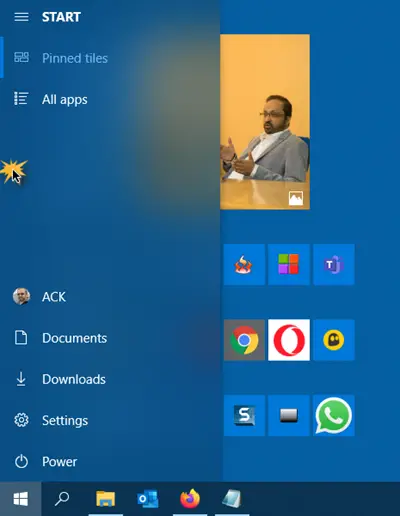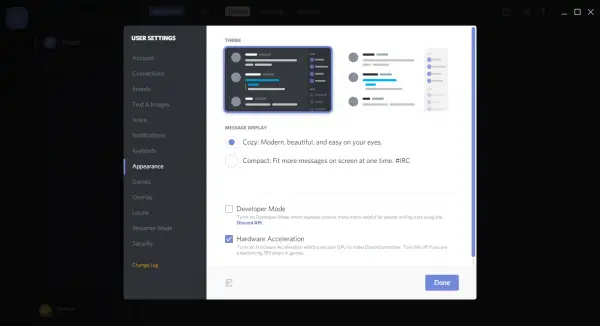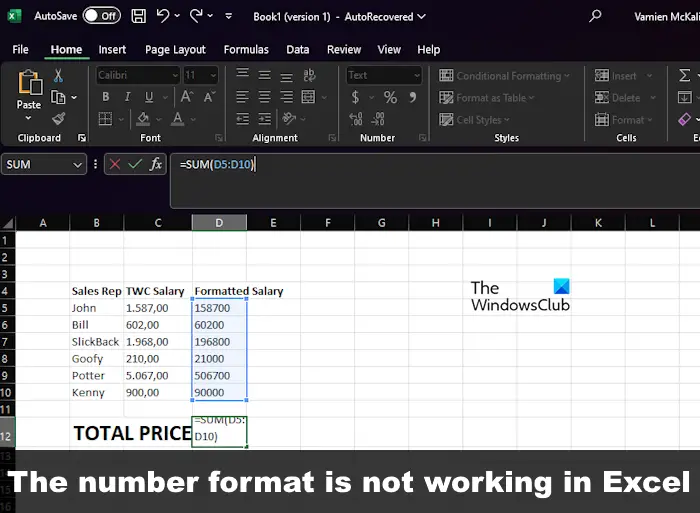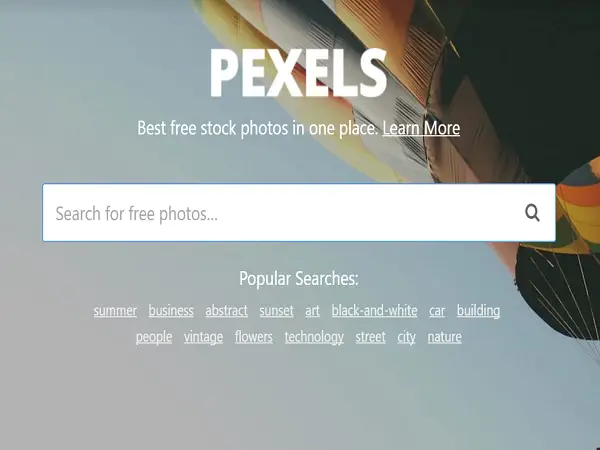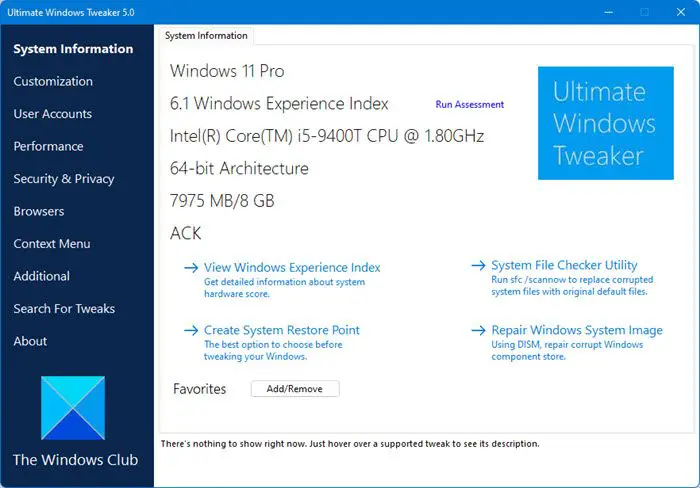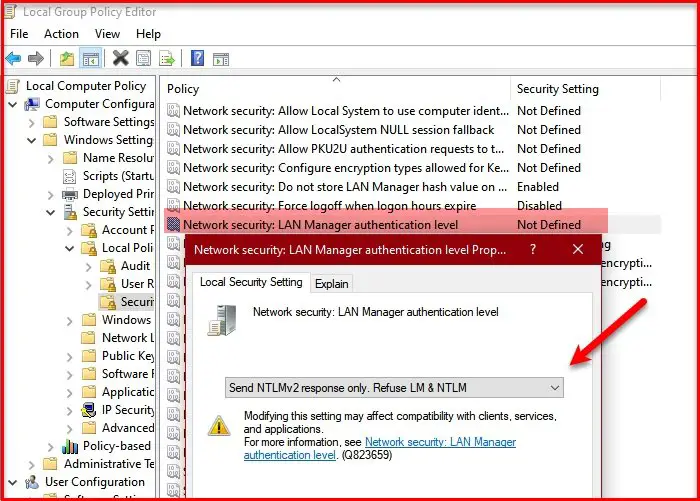あなたがしたい場合はGmail、Outlook、Yahoo Mail でメール名を変更する, この記事はあなたにとって役に立つでしょう。このステップバイステップガイドを利用して、電子メールの表示名のスペルミスを修正することもできます。それから
Gmail、Outlook、Yahoo Mail は最も人気のあるメールの一部です。一般的に使用される電子メール サービス プロバイダー。これらのすべてで、ユーザーはそれぞれのユーザー アカウントの名前を入力できます。電子メール アドレスの作成中に名前を入力するときに、名前のスペルを間違えたと仮定します。このようなときは、新しいメール アカウントを作成するのではなく、このチュートリアルに従って名前を変更することをお勧めします。
Gmail には 2 種類の名前が表示される場合があります。まず、表示名は受信者のみに表示されます。次に、元のアカウント名です。この記事には両方のガイドが含まれており、要件に応じて手順に従う必要があります。また、一度作成したメールアドレスを変更することはできません。
Gmailでメール名を変更する方法
Gmail でメール名を変更するには、次の手順に従います。
- Gmail アカウントにログインします。
- 設定の歯車アイコンをクリックします。
- 選択すべての設定を表示ボタン。
- に切り替えますアカウントとインポートタブ。
- をクリックします。情報を編集するのオプションとしてメールを送信セクション。
- ご希望の名前を入力してください。
- をクリックします。変更を保存ボタン。
これらの手順について詳しく知りたい場合は、読み続けてください。
まず、ブラウザで Gmail アカウントにログインし、右上隅にある設定の歯車アイコンをクリックします。このセクションを展開した後、全て見る設定ボタン。次に、に切り替えます。アカウントとインポートタブをクリックして、「メールの送信先」セクションを見つけます。ここで、というオプションが表示されます情報を編集する。それをクリックしてください。
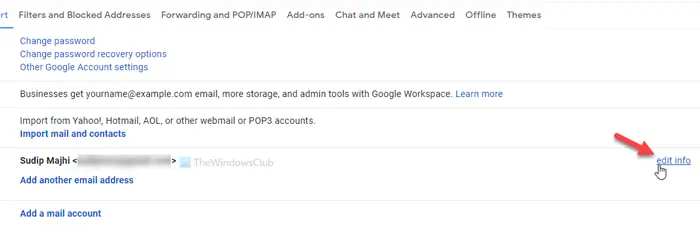
ポップアップ ウィンドウが開き、名前を入力できます。
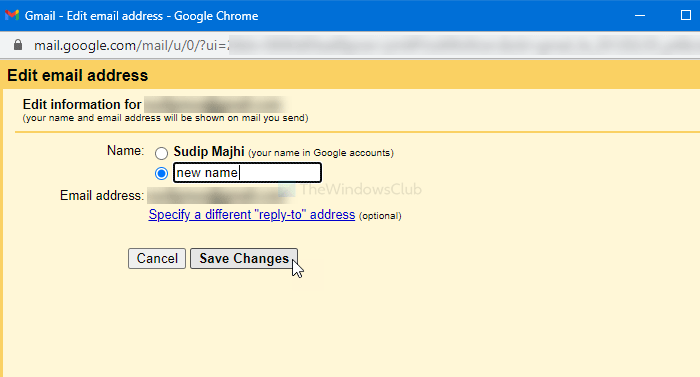
完了したら、変更を保存ボタン。
このガイドでは、情報として受信者に送信する名前を変更できます。元の名前を変更する場合は、次の手順に従う必要があります。
まず、Google アカウントにログインし、プロフィール写真をクリックして、Google アカウントを管理するボタン。
その後、に行きます個人情報タブをクリックして自分の名前をクリックします。
次に、希望の名前を書き留めて、保存ボタンをクリックして変更を保存します。
Outlook でメール名を変更する方法
Outlook でメール名を変更するには、次の手順に従います。
- Outlook アカウントにログインします。
- プロフィール写真をクリックします。
- を選択します。私のプロフィールオプション。
- をクリックしてください名前の編集ボタン。
- 新しい名前を入力してください。
- をクリックします。保存ボタン。
これらの手順を詳しく確認してみましょう。
まず、公式Webサイトを開いてOutlookアカウントにログインします。 @hotmail.com の電子メール アカウントをお持ちの場合でも、同じことを行って開始してください。その後、右上隅に表示されるプロフィール写真をクリックし、私のプロフィールオプション。
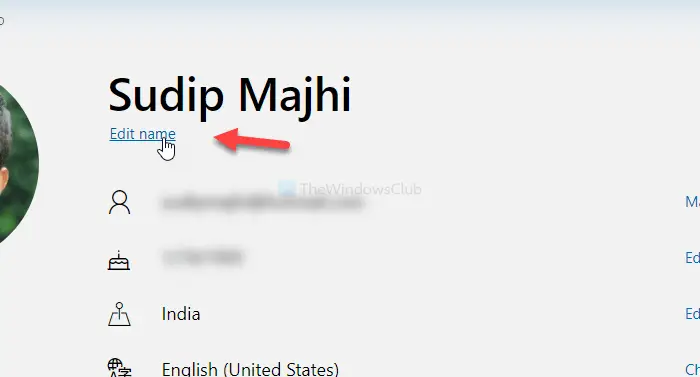
その後、名前の編集ボタンをクリックして、新しい名前を入力します。
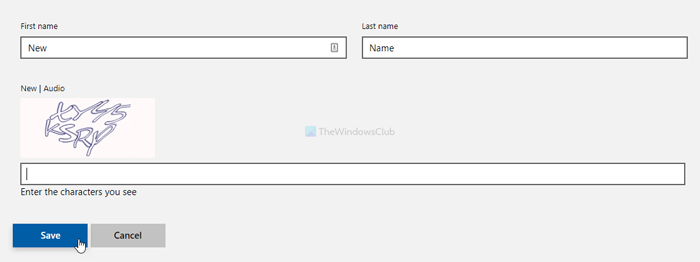
完了したら、キャプチャを入力して、保存ボタンをクリックして有効にします。
Yahooメールでメール名を変更する方法
Yahoo Mail でメール名を変更するには、次の手順に従います。
- Yahoo Mail アカウントにサインインします。
- 設定の歯車アイコンをクリックします。
- をクリックしてくださいその他の設定オプション。
- に行きますメールボックスタブ。
- からメールアカウントを選択してください のメールボックスリスト。
- 新しい名前を入力してくださいあなたの名前箱。
- をクリックしてください保存ボタン。
これらの手順の詳細については、読み続けてください。
まず、Yahoo Mail アカウントにサインインする必要があります。これを実行すると、画面の右上隅に設定の歯車アイコンが表示されます。それをクリックして選択します。その他の設定オプション。
画面上に Yahoo Mail の設定パネルが開きます。その場合は、に切り替えてください。メールボックスタブをクリックし、から電子メール アカウントを選択します。メールボックスリストセクション。
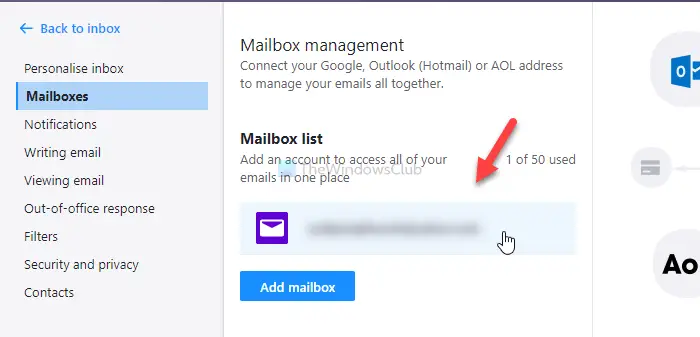
これで、右側に編集パネルが表示されます。新しい名前をあなたの名前セクション。
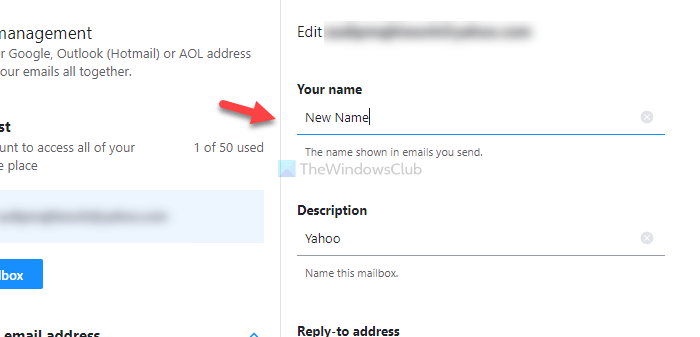
最後に、保存ボタン。完了すると、メールボックスからメールを送信するときに、新しい名前が表示名として表示されます。
注記:名前を頻繁に変更することはお勧めできません。あなたのアカウントは、各電子メール プロバイダーのスパム フィルターによってフラグが付けられる場合があります。また、表示名を変更できない場合は、短期間に複数回変更したことを意味します。その場合は、数日待って同じ手順に従って変更することをお勧めします。